فرمت WebP ، فرمت اختصاصی شرکت گوگل برای تصاویر اینترنتی است که در برخی از سایت ها استفاده می شود.مهمترین مزیت این فرمت ، بهینه تر بودن آن نسبت به JPG و PNG است که همین موضوع باعث می شود حجم کمتری داشته باشد.بزرگترین مشکلی که کاربران با آن مواجه هستند ، ذخیره ی مشکل اینگونه تصاویر است که در مقاله ی امروز روش ذخیره عکسهای WebP در فرمتهای JPG و PNG را با هم بررسی خواهیم کرد.با من همراه باشید:
آموزش مرتبط: تبدیل فرمت تصاویر برای اندروید
علاوه بر حجم کم تصاویر WebP ، این فرمت تصاویر همانند PNG می تواند پس زمینه ی محو تصاویر را نیز حفظ کند.شرکت های بزرگی نظیر فیسبوک (نسخه ی اندروید) ، یوتیوب و گوگل پلی استور از این فرمت تصاویر استفاده می کنند.
همانطور که در ابتدای آموزش مطرح شد ، ذخیره ی عکس های WebP ساده نیست و ممکن است کاربران را با مشکل مواجه کند.برای این کار می توانید از روش های زیر استفاده کنید:
روش اول
ویرایش آدرس اینترنتی تصاویر WebP
از نظر من راحت ترین روش ذخیره عکسهای WebP در فرمتهای JPG و PNG همین روش است.برای استفاده از این روش باید تغییرات جزئی در آدرس اینترنتی تصاویر ایجاد کنید به این صورت که :
روی تصویر مورد نظر راست کلیک کرده و گزینه ی Copy image address را انتخاب کنید:
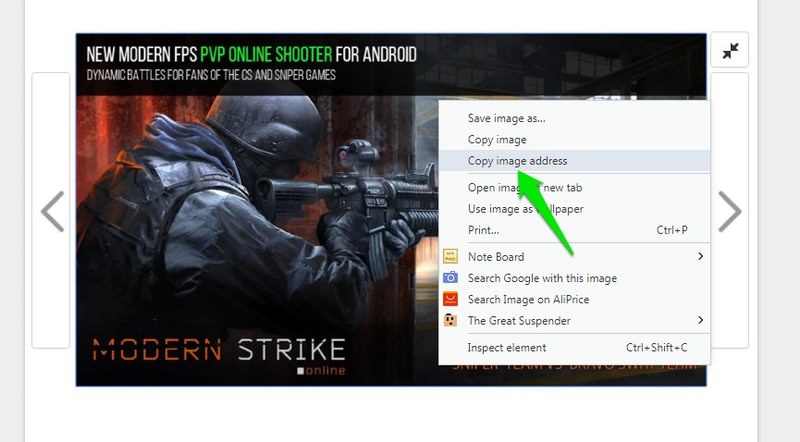
در مرورگر خود تب جدیدی ایجاد کرده و آدرس کپی شده را Paste کنید،و سه حرف انتهای آدرس را حذف کنید(حروف rw-)
این کار باعث می شود که تصاویر به صورت PNG و JPG نمایش داده شود.
در مرحله ی آخر بر روی تصاویر راست کلیک کرده و گزینه ی Save image as را انتخاب کنید:
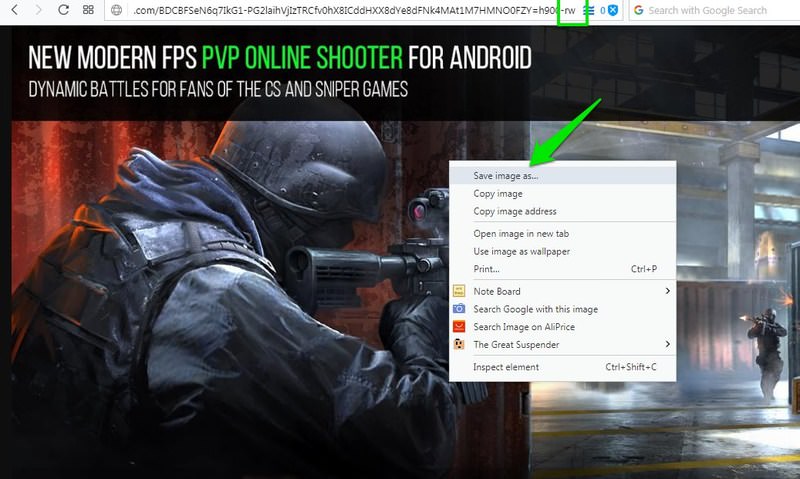
روش دوم
استفاده از افزونه مخصوص مرورگر Chrome
در مرورگر کروم شما می توانید از افزونه ی Save Image As PNG استفاده کنید.با استفاده از این افزونه گزینه ی download WEBP images as PNG به لیست موارد دانلودی شما اضافه خواهد شد.
نکته :اگر از مرورگر Opera استفاده می کنید، قبل از استفاده از افزونه ی Save Image As PNG ، باید افزونه ی Download Chrome Extension را فعال کنید.فعال کردن این افزونه به شما این قابلیت را خواهد داد که افزونه های مخصوص کروم را به راحتی بر روی اپرا نصب کنید.
پس از نصب افزونه ی Download Chrome Extension بر روی تصویر WebP کلیک راست کرده و گزینه ی Save Image as PNG را انتخاب کنید:
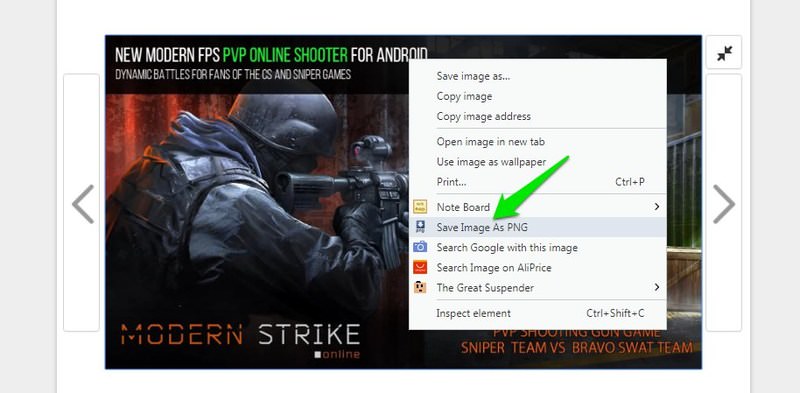
به همین راحتی می توانید تصویر مورد نظر خود را به فرمت PNG ذخیره کنید.
روش سوم
استفاده از مرورگرهای Firefox, Safari, Internet Explorer, and Microsoft Edge
یکی از نکاتی که در مورد تصاویر اینترنتی باید بدانید این است که این تصاویر به سایر فرمت های رایج نیز خیره می شود تا اگر مرورگری از برخی فرمت ها پشتیبانی نکرد ، با خواندن فرمت های مختلف بتواند تصاویر را نمایش دهد.در حال حاضر مرورگرهای Firefox, Safari, Internet Explorer, and Microsoft Edge از WebP پشتیبانی نمی کند ، بنابراین اگر صفحات مورد نظر خود را با این مرورگر باز کردید ، می توانید به راحتی تصاویر را ذخیره کنید.به این صورت که بر روی تصویر مورد نظر راست کلیک کرده و گزینه ی Save Image As را انتخاب کنید:
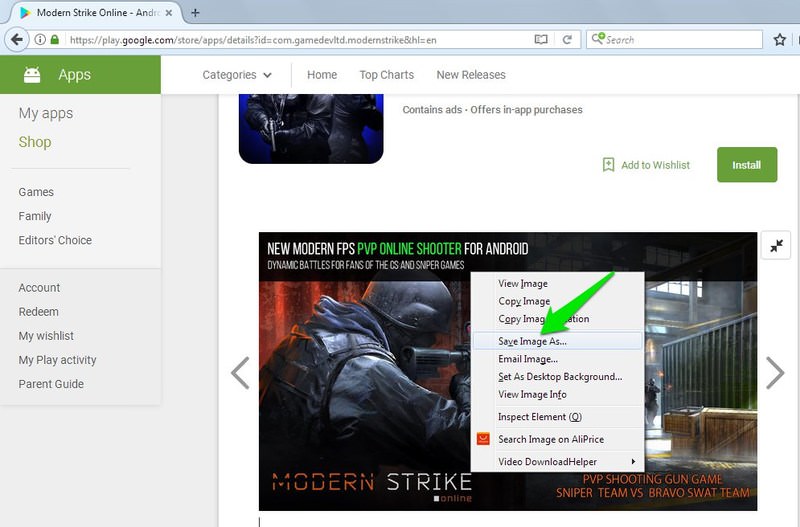
و پس از انتخاب محل ذخیره سازی گزینه ی Save را انتخاب کنید:
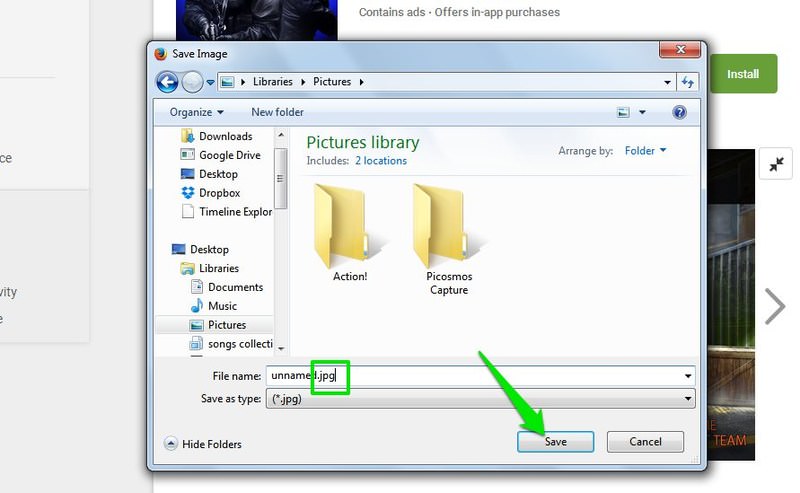
روش چهارم
استفاده از افزونهی User-Agent Switcher در کروم
به کمک افزونه ی User-Agent Switcher ، شما می توانید مرورگر دیگری را به جای مرورگر کروم جا زده و هنگام بازکردن صفحات حاوی WebP ، صفحات را به عنوان مرورگرهای دیگر مشاهده کنید.برای این کار، پس از نصب افزونه ی User-Agent Switcher با کلیک بر روی آیکون مشخص شده ، یکی از مرورگرهای Firefox, Safari, Internet Explorer, and Microsoft Edge را انتخاب کنید و سپس صفحه را رفرش کنید.
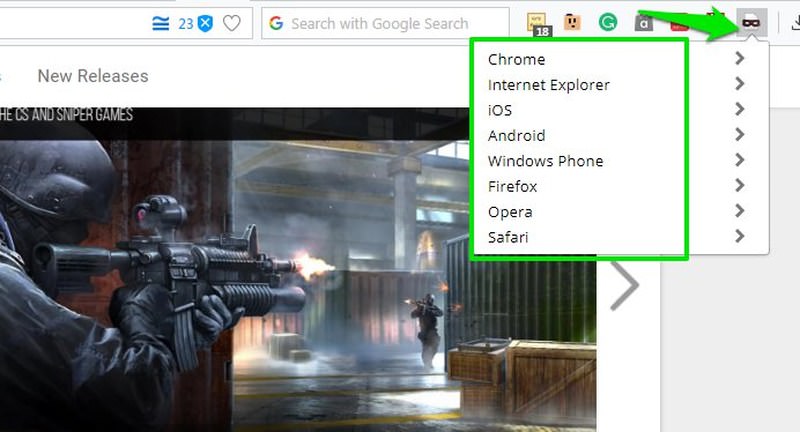
بعد از انجام مراحل بالا به راحتی می توانید تصویر دلخواه خود را ذخیره کنید.
روش پنجم
استفاده از سایت های تبدیل فرمت ها ( سایت های آنلاین)
یکی از مهمترین سایت ها در این زمینه سایت ZamZar می باشد که به کمک آن می توانید 10 تصویر همزمان را به فرمت های دیگر تبدیل کنید.
برای این کار پس از ورد به سایت ، بر روی گزینه ی Choose Files کلیک کرده و تصاور مورد نظر خود را انتخاب کنید:
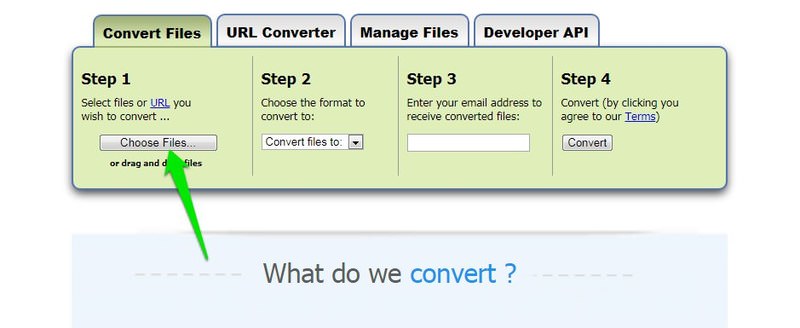
در قسمت بعدی یکی از فرمت های PNG یا JPG را انتخاب کنید:
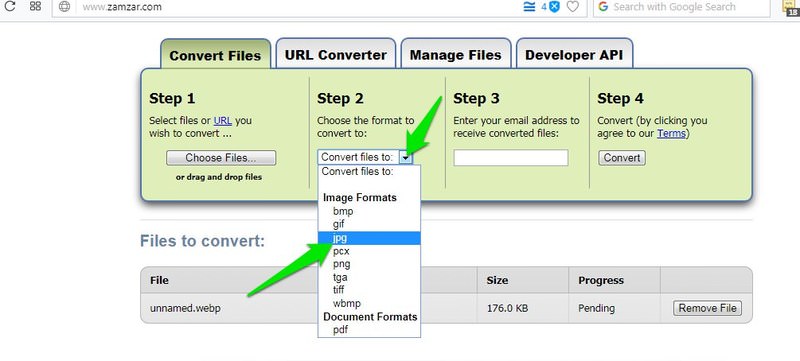
ایمیل خود را در بخش مربوطه وارد کرده و در نهایت بر روی Convert کلیک کنید:
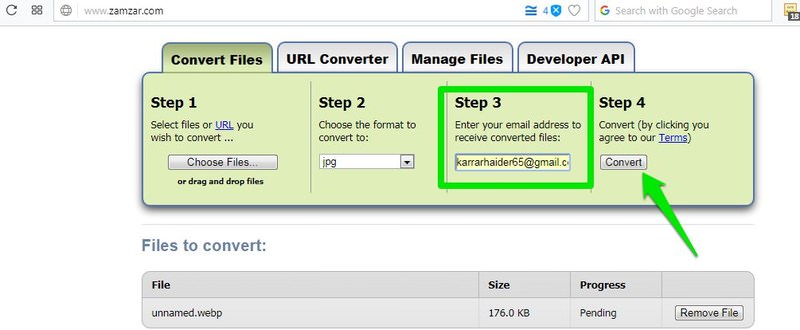
تصاویر تبدیل شده برای ایمیل شما ارسال خواهد شد.
روش ششم
استفاده از نرم افزار
روش آخر که در مورد آن صحبت خواهیم کرد ، استفاده از نرم افزار رایگان XnConverter می باشد که برای سیستم عامل های ویندوز ، لینوکس و مک در دسترس کاربران قرار گرفته است.برای تبدیل فرمت های مختلف نرم افزار را اجرا کرده و از تب Input گزینه ی Add Files را انتخاب کنید و تصاویر مد نظر خود را مشخص کنید:
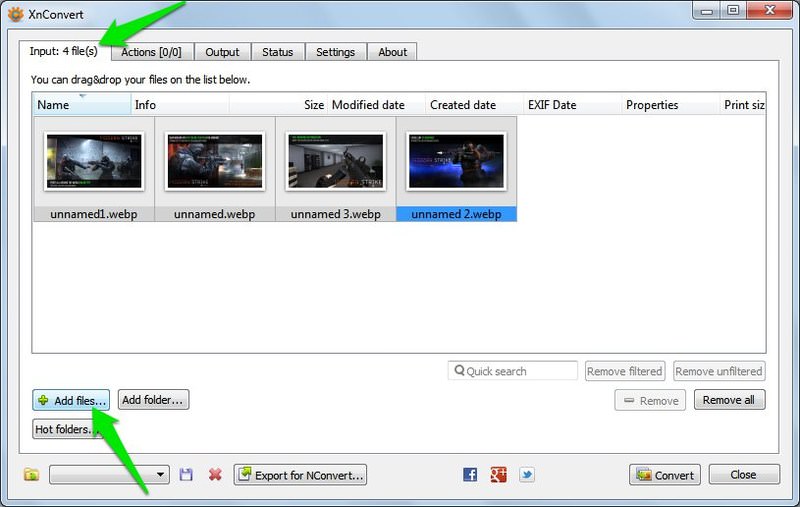
به تب Output مراجعه کرده و فرمت خروجی فایل خود را انتخاب کنید.
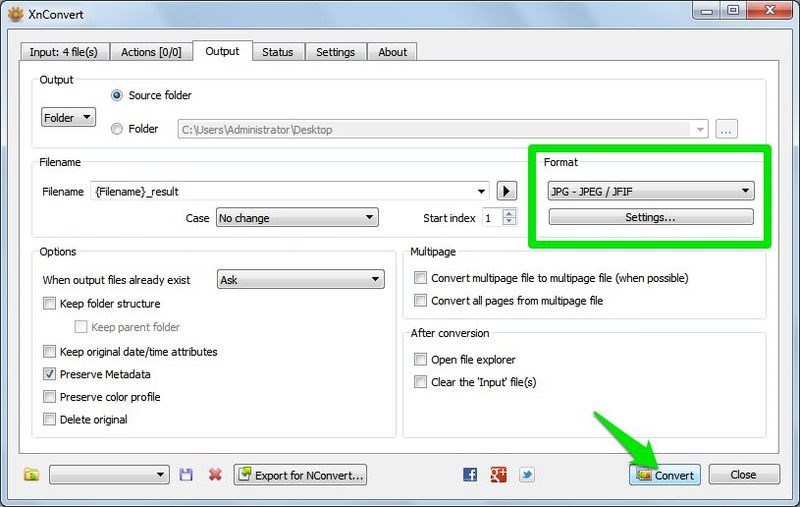
در انتها بر روی Convert کلیک کنید.
روش های فوق می تواند به شما کمک کند تا به راحتی عکسهای WebP را به فرمتهای JPG و PNG تبدیل کنید.
لطفا نظر خودتان را برای ما ارسال کنید تا نقاط قوت و ضعف مطالب مشخص شده و در جهت بهبود کیفیت محتوای سایت بتوانیم قدم موثر تری برداریم .





